เชื่อมต่อสาย otg กับ android วิธีเชื่อมต่อโทรศัพท์เป็นโมเด็มกับแท็บเล็ต
ฉันจะเชื่อมต่อโทรศัพท์กับแท็บเล็ตได้อย่างไร เริ่มต้นด้วยความจริงที่ว่าคุณต้องตัดสินใจว่าคุณต้องการการเชื่อมต่อดังกล่าวเพื่อจุดประสงค์ใด:
- สำหรับการส่งข้อมูล
- ในการจัดการ (ส่วนที่สนุก)
เราจะแยกสายออกทันทีแม้ว่าจะสามารถทำได้ทั้งในทางทฤษฎีและทางปฏิบัติ ยาวไม่สะดวกเสียค่าใช้จ่าย - สิ่งเหล่านี้ไม่ใช่ข้อเสียทั้งหมด โดยปกติโทรศัพท์จะเชื่อมต่อกับแท็บเล็ตเพื่อถ่ายโอนข้อมูล อัปโหลดวิดีโอภาพถ่ายหรือเอกสาร ดังนั้นใน ความหมายโดยตรง คำเชื่อมต่อโทรศัพท์กับแท็บเล็ตสามารถทำได้ผ่าน Wi-Fi โดยตรงหรือผ่านอินเทอร์เน็ต
ในวิธีแรกคุณต้องเปิดใช้งาน Wi-Fi โดยตรงบนอุปกรณ์ทั้งสอง (อาจเรียกว่า Wi-Fi Direct ฯลฯ ). 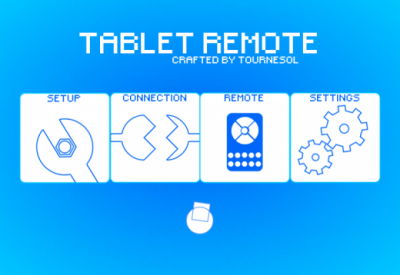
คุณต้องไปที่ตัวเลือกและเลือกตัวเลือกที่ต้องการในส่วน "เพิ่มเติม" ความสวยงามก็คือไฟล์จะถูกทิ้งด้วยความเร็วมหาศาลโดยเฉลี่ยประมาณ 50 Mbit จากนั้นในตัวจัดการไฟล์ให้เลือกสิ่งที่คุณต้องการถ่ายโอนและส่งไปยังแท็บเล็ต / โทรศัพท์ของคุณ
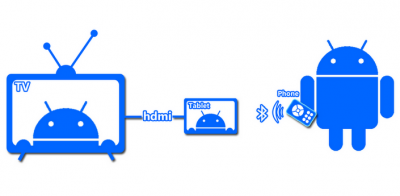
มีหลายวิธีในการทำงานให้สำเร็จผ่านทางอินเทอร์เน็ต วิธีที่ง่ายที่สุดคืออัปโหลดไฟล์ไปยังบริการโฮสต์ไฟล์จากนั้นดาวน์โหลด เราจะไม่ยกตัวอย่างเพียงพิมพ์คำว่า "File sharing" ในการค้นหา แต่วิธีนี้มีประโยชน์ยาวนานกว่าแล้ว
การใช้บริการเช่น Dropbox จะดีกว่ามาก คุณสร้างบัญชีและวางไฟล์ที่จำเป็นไว้ที่นั่น มีการติดตั้งแอปพลิเคชันจากบริการบนโทรศัพท์แท็บเล็ตคอมพิวเตอร์และอุปกรณ์อื่น ๆ ทั้งหมดหากต้องการ ตอนนี้ไม่ว่าคุณจะเพิ่มไฟล์ที่ใดไฟล์หลังจะพร้อมใช้งานในทุกอุปกรณ์ คุณสามารถเข้าถึงได้จากอุปกรณ์อื่น ๆ (เช่นเพื่อน) เพียงแค่ไปที่เบราว์เซอร์ของคุณ สะดวกไม่ใช่เหรอ? กระบวนการนี้อ้างถึงคำถามเกี่ยวกับวิธีซิงโครไนซ์แท็บเล็ตกับโทรศัพท์ นี่ยังรวมถึงบริการอื่น ๆ ยานเดกซ์ Google ฯลฯ เดียวกันกับดิสก์เสมือนของพวกเขา Google จะอำนวยความสะดวกให้กับผู้ใช้ Android เป็นพิเศษ นอกจากพื้นที่เสมือนแล้วคุณยังสามารถสร้างเอกสารสำหรับการแก้ไขร่วมกันสื่อสารเช่นบน Skype เป็นต้น

การกระจายทางอินเทอร์เน็ตจากโทรศัพท์ไปยังแท็บเล็ต
เราจะไม่อาศัยอยู่ที่นี่เป็นเวลานาน วิธีที่ง่ายที่สุดคือการสร้างฮอตสปอตแบบพกพาจากอุปกรณ์เครื่องเดียว ใน iOS คุณเพียงแค่เลื่อนแถบเลื่อนในส่วนโหมดโมเด็มของการตั้งค่าแกดเจ็ต ใน Android ส่วนนี้จะซ่อนอยู่ในหมวดตัวเลือกเพิ่มเติม คุณต้องเลือกช่องข้าง "Portable Hot Spot" แทนแถบเลื่อน ใน Android เวอร์ชันใหม่กว่าและตัวช่วยสร้างของแต่ละ บริษัท ฟังก์ชันจะถูกย้ายไปที่เมนูสถานะ (ปัดบน)
วิธีควบคุมแท็บเล็ตโดยใช้โทรศัพท์
เราจึงเข้าสู่ส่วนที่สนุก ผู้ใช้มักใช้แท็บเล็ตเป็นศูนย์สื่อภายในบ้านโดยเชื่อมต่ออุปกรณ์กับทีวีหรือลำโพง แต่ทำไมคุณถึงต้องควบคุมแท็บเล็ตจากโทรศัพท์ของคุณด้วย? มันง่ายมาก! คุณกำลังพักผ่อนบนโซฟาและดูหนังหรือฟังเพลง บางทีคุณอาจแค่อยากเล่นเกม คุณสามารถใช้โทรศัพท์ของคุณและใช้เป็นรีโมทคอนโทรลสำหรับแท็บเล็ตหรือเกมแพดสำหรับเกม

เริ่มกันเลย. ต้องติดตั้งแท็บเล็ตรีโมทบนอุปกรณ์ทั้งสองจาก Market ต้องบอกทันทีว่าโปรแกรมไม่เหมือนกับ Red Admin หรือ TeamViewer คุณจะไม่สามารถควบคุมแท็บเล็ตจากโทรศัพท์ของคุณได้อย่างเต็มที่ แต่ดังที่ได้กล่าวมาแล้วจะทำหน้าที่เป็นรีโมทคอนโทรลหรือแป้นเกม ยิ่งไปกว่านั้นคุณสามารถเชื่อมต่ออุปกรณ์ไม่เพียง แต่ผ่าน Wi-Fi เท่านั้น แต่ยัง
หากผู้ให้บริการของคุณคือ MTS คุณสามารถเชื่อมต่อต่อไปได้ ทาง:
การตั้งค่าอินเทอร์เน็ตผ่าน GPRS:
APN (จุดเชื่อมต่อ): internet.mts.ru
สตริงการเริ่มต้นโมเด็ม: AT CGDCONT \u003d 1, "IP", "internet.mts.ru"
รหัสเปิดใช้งานโมเด็ม GPRS (หมายเลขโทรศัพท์): * 99 *** 1 # หรือ * 99 # (สำหรับบางรุ่นไม่จำเป็นต้องใช้รหัสเปิดใช้งาน)
ชื่อผู้ใช้และรหัสผ่าน: ว่างเปล่า
ที่อยู่ IP ถูกกำหนดโดยอัตโนมัติ
DNS ถูกกำหนดโดยอัตโนมัติ (ปล่อยให้การตั้งค่าเริ่มต้น)
การตั้งค่าการเข้าถึงอินเทอร์เน็ตผ่าน GPRS ทีละขั้นตอนสำหรับ ระบบปฏิบัติการ Windows
ในตอนแรก:
ตรวจสอบให้แน่ใจว่าโทรศัพท์ของคุณรองรับการรับส่งข้อมูล GPRS
ประการที่สอง:
ก่อนที่คุณจะเริ่มตั้งค่าโทรศัพท์และคอมพิวเตอร์คุณต้องตรวจสอบให้แน่ใจว่าแผนภาษีของคุณอนุญาตให้คุณใช้บริการตาม GPRS และบริการที่จำเป็นเชื่อมต่อกับผู้ให้บริการของคุณ
ประการที่สาม:
ขั้นแรกคุณต้องเชื่อมต่อโทรศัพท์มือถือกับคอมพิวเตอร์ (แล็ปท็อปหรือแท็บเล็ต) สามารถทำได้ด้วยวิธีต่อไปนี้:
ใช้สายเคเบิลข้อมูลที่เชื่อมต่อกับพอร์ต COM หรือพอร์ต USB ของคอมพิวเตอร์
ใช้พอร์ตอินฟราเรด (IrDA)
หรือใช้เทคโนโลยีบลูทู ธ
ประการที่สี่:
ขั้นตอนต่อไปคือการติดตั้งโมเด็มที่จะทำการเชื่อมต่อ (เรากำลังพิจารณากรณีที่โมเด็มเป็นอุปกรณ์ที่มีอยู่ในโทรศัพท์มือถือ)
ในการทำเช่นนี้เราต้องไปที่
เริ่ม
การปรับแต่ง
แผงควบคุม
การติดตั้งอุปกรณ์
จากนั้นคุณต้องเลือกประเภทของอุปกรณ์ (โมเด็ม) ด้วยตนเองและติดตั้งไดรเวอร์ (โปรแกรมที่รับรองการทำงานของอุปกรณ์นี้ - ไฟล์ที่มีนามสกุล. INF) ไดรเวอร์อยู่ในซีดีซึ่งโดยปกติจะรวมอยู่ในชุด โทรศัพท์มือถือ หรือซื้ออุปกรณ์เสริม นอกจากนี้ไดรเวอร์ยังสามารถพบได้บนเว็บไซต์ของผู้ผลิตโทรศัพท์มือถือ
ประการที่ห้า:
หลังจากการติดตั้งคุณต้องเขียนสตริงการเริ่มต้นในคุณสมบัติของโมเด็ม ในการดำเนินการนี้ผู้สมัครสมาชิกต้องไปที่
เริ่ม
การปรับแต่ง
แผงควบคุม
โทรศัพท์และโมเด็ม
แท็บโมเด็ม
เราขึ้นเคอร์เซอร์บนโมเด็มที่ติดตั้งไว้ก่อนหน้านี้แล้วคลิกคุณสมบัติ
ในแท็บพารามิเตอร์การสื่อสารเพิ่มเติมในฟิลด์คำสั่งการเริ่มต้นเพิ่มเติมให้เขียนสตริงการเริ่มต้น: AT CGDCONT \u003d 1, "IP", "internet.mts.ru" (สิ่งสำคัญคือต้องป้อนอย่างถูกต้องและไม่ข้ามอักขระมิฉะนั้นจะมี อาจมีปัญหาเมื่อทำการเชื่อมต่อ!)
ที่หก:
หลังจากที่คุณติดตั้งโมเด็มสำเร็จและระบุสตริงการเริ่มต้นคุณต้องสร้างการเชื่อมต่อระยะไกลใหม่ด้วยชื่อที่กำหนดเอง (ตัวอย่างเช่น "MTS-GPRS") สิ่งนี้ต้องการ:
เริ่ม
โปรแกรม
มาตรฐาน
การสื่อสาร
เลือกตัวช่วยสร้างการเชื่อมต่อใหม่ -\u003e ในหน้าต่างที่ปรากฏขึ้นให้คลิกปุ่มถัดไป
เลือกรายการเชื่อมต่ออินเทอร์เน็ต -\u003e คลิกปุ่มถัดไป
เลือกรายการตั้งค่าการเชื่อมต่อด้วยตนเอง -\u003e คลิกปุ่มถัดไป
เลือกรายการผ่านโมเด็มปกติ -\u003e กดปุ่มถัดไป
ตรงข้ามโมเด็มที่ติดตั้งไว้ก่อนหน้านี้ให้ตั้งเครื่องหมายถูก -\u003e คลิกปุ่มถัดไป
ในฟิลด์ชื่อผู้ให้บริการป้อนชื่อที่กำหนดเอง (ตัวอย่างเช่น "MTS-GPRS") -\u003e คลิกปุ่มถัดไป
ในฟิลด์หมายเลขโทรศัพท์ป้อน * 99 *** 1 # หรือ * 99 # -\u003e กดปุ่มถัดไป
ในฟิลด์ชื่อผู้ใช้ระบุ mts ในฟิลด์รหัสผ่านระบุ mts ในฟิลด์การยืนยันระบุ mts-\u003e คลิกปุ่มถัดไป
กดปุ่ม Finish
ที่เจ็ด (สำหรับ Windows 95, 98):
จำเป็นต้องยกเลิกการทำเครื่องหมายในช่องถัดจากบรรทัด "ใช้รหัสประเทศและพารามิเตอร์การเชื่อมต่อ" ในคุณสมบัติของการเชื่อมต่อใหม่
แปด:
การเชื่อมต่อใหม่พร้อมทำงานคุณสามารถเริ่มเซสชันได้
ขอให้เป็นวันที่ดี. ฉันสนใจในคำตอบของคุณ "หากผู้ให้บริการของคุณคือ MTS คุณสามารถเชื่อมต่อได้ดังนี้: การตั้งค่าอินเทอร์เน็ตผ่าน GPRS: APN (dot ... " สำหรับคำถาม http: // www .. ฉันสามารถพูดคุยเกี่ยวกับคำตอบนี้กับคุณได้หรือไม่?
พูดคุยกับผู้เชี่ยวชาญคอมพิวเตอร์แท็บเล็ตเหมาะอย่างยิ่งสำหรับการท่องเว็บและอ่านหนังสือ แต่สำหรับการชมภาพยนตร์ (แน่นอนว่าคุณไม่ได้อยู่บนถนน) พื้นที่หน้าจออาจไม่เพียงพอ เพื่อประโยชน์ในการรับชมภาพยนตร์ควรเชื่อมต่อแท็บเล็ตเข้ากับทีวีขนาดใหญ่หรือดีกว่ากับทีวีขนาดใหญ่เป็นกล่องรับสัญญาณมัลติมีเดีย ต้องใช้สาย HDMI มีค่าใช้จ่ายเพียงเล็กน้อยและมีจำหน่ายทั่วทุกแห่ง
แต่นี่เป็นคำถามที่สมเหตุสมผล: จะควบคุมการเล่นได้อย่างไร? ท้ายที่สุดความยาวของสาย HDMI ไม่น่าจะช่วยให้คุณไปถึงโซฟาได้และการวิ่งไปที่แท็บเล็ตทุกครั้งก็ไม่ใช่ตัวเลือกเลย ตอนนี้หากคุณสามารถควบคุมได้จากระยะไกลเช่นใช้สมาร์ทโฟนของคุณ ... ปรากฎว่ามันใช้งานง่าย
แท็บเล็ตระยะไกลได้รับการออกแบบมาเป็นพิเศษเพื่อควบคุมแท็บเล็ตของคุณโดยใช้สมาร์ทโฟนของคุณ มีการแลกเปลี่ยนสัญญาณผ่าน Bluetooth หรือ Wi-Fi
นี่ไม่ใช่ระบบ การเข้าถึงระยะไกล เช่น TeamViewer เมื่อคุณสามารถควบคุมอุปกรณ์ได้อย่างสมบูรณ์ รีโมทแท็บเล็ตให้คุณควบคุมความสว่างระดับเสียงและการเล่นใน MX Player และแอพพลิเคชั่นที่คล้ายกันเท่านั้น
แต่โปรแกรมนี้ฟรีและไม่ต้องการสิทธิ์ของผู้ดูแลระบบปลั๊กอินและการลงทะเบียน ด้วยเหตุนี้จึงสามารถกำหนดค่าและเปิดใช้งานได้อย่างรวดเร็วซึ่งทำให้แท็บเล็ตรีโมทแตกต่างจากคู่ค้าที่ซับซ้อนมากขึ้น
ในการใช้โปรแกรมให้ติดตั้งบนอุปกรณ์ทั้งสอง จากนั้นเปิดแท็บเล็ตรีโมทและเปิดส่วนการตั้งค่าในแต่ละส่วน ตรวจสอบทั้งตัวเลือกที่มีอยู่ในแท็บเล็ตและสมาร์ทโฟน ด้วยเหตุนี้คุณจึงเปิดใช้งานโปรแกรมเป็นแป้นพิมพ์ระยะไกล
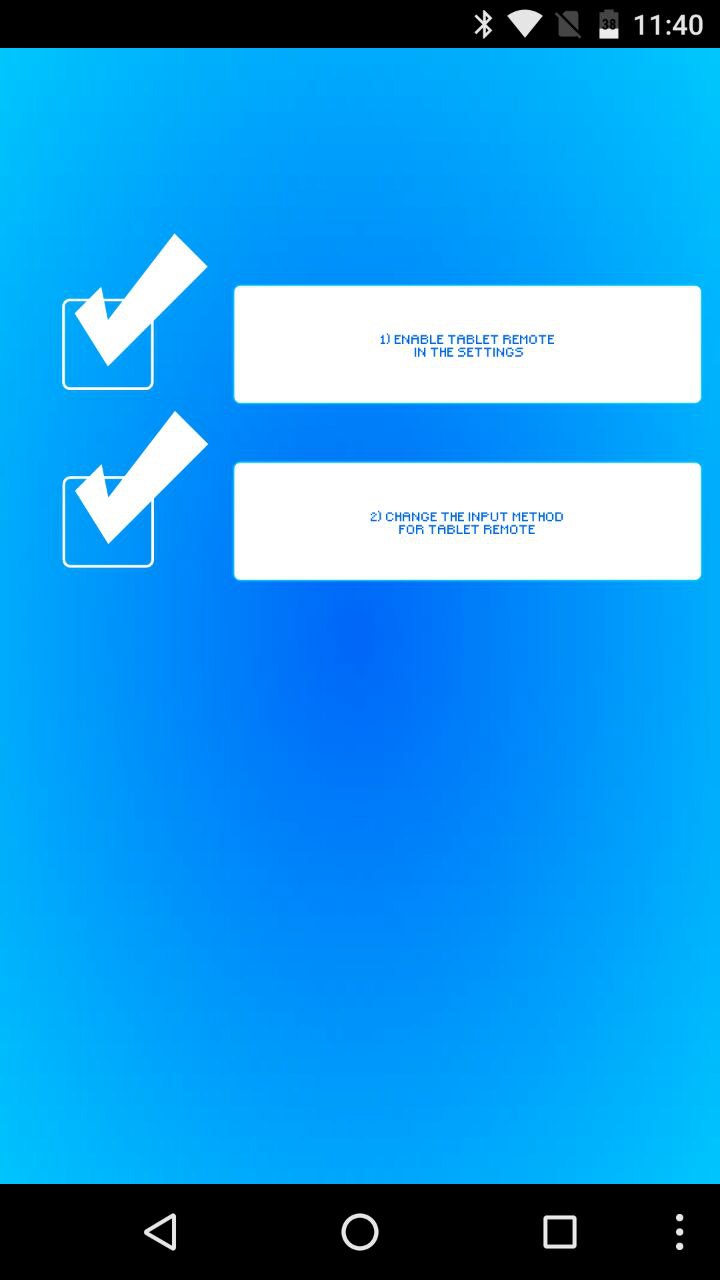
จากนั้นเข้าสู่ส่วน CONNECTION บนสมาร์ทโฟนของคุณและคลิกที่ไอคอนเรดาร์ รอให้แท็บเล็ตตรวจพบโทรศัพท์ของคุณ หากได้รับแจ้งให้ยืนยันการเชื่อมต่อบนแท็บเล็ตของคุณ หลังจากนั้นคุณสามารถเปิดส่วน REMOTE - นี่คือปุ่มควบคุมวิดีโอ - และใช้สมาร์ทโฟนเป็นรีโมทคอนโทรลสำหรับแท็บเล็ต
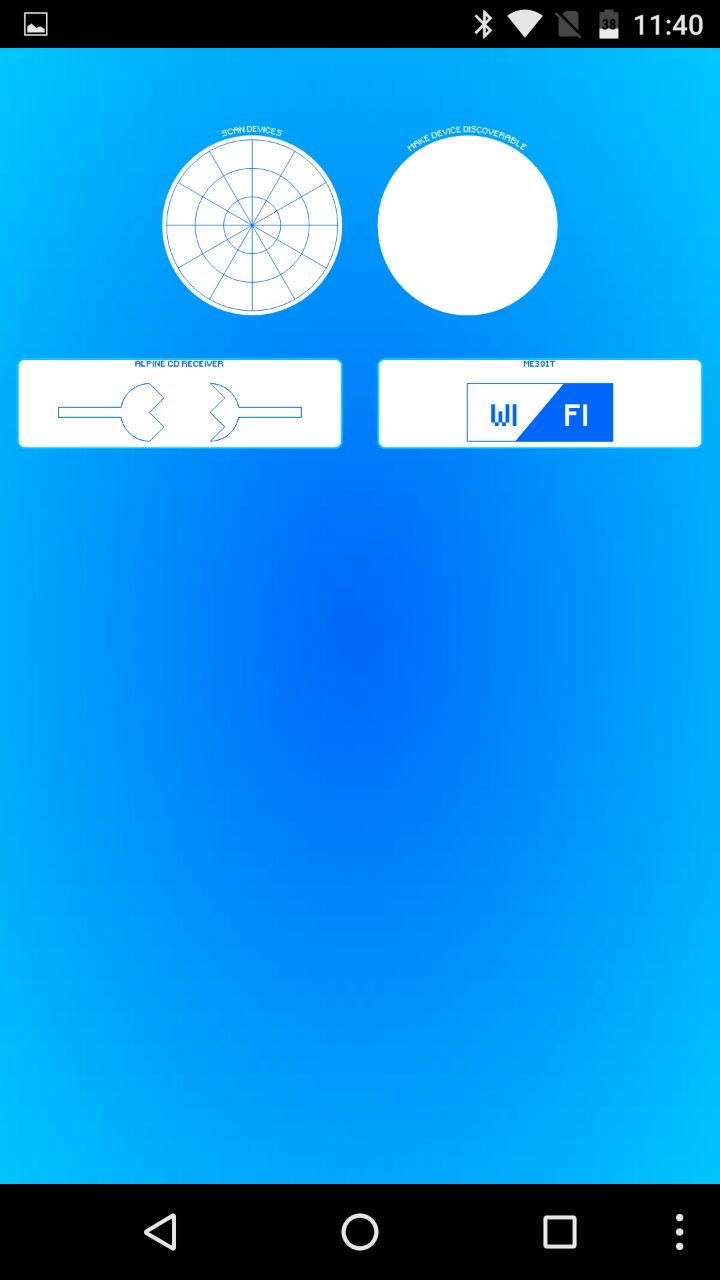
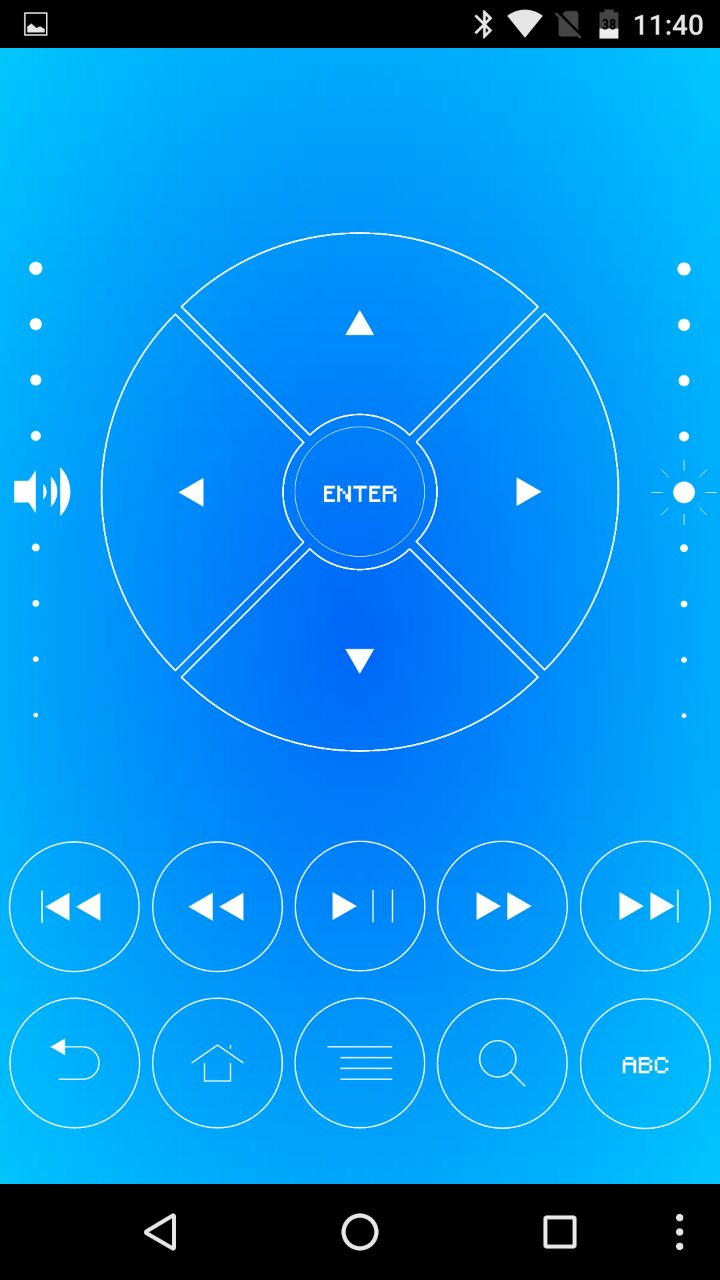
การตั้งค่านี้อาจดูซับซ้อนเกินไป แต่คุณต้องทำเพียงครั้งเดียว ในอนาคตคุณจะต้องเริ่มรีโมทแท็บเล็ตและเชื่อมต่ออุปกรณ์ในส่วนการเชื่อมต่อด้วยการเคลื่อนไหวเพียงครั้งเดียว หากต้องการกลับไปพิมพ์คุณจะต้องเปลี่ยนวิธีการป้อนข้อมูลในเมนูสลับแป้นพิมพ์
ควรสังเกตว่าผู้พัฒนา Tablet Remote ไม่ได้อัปเดตโปรแกรมมาเป็นเวลานาน ดังนั้นจึงอาจทำงานไม่ถูกต้องในอุปกรณ์รุ่นใหม่บางรุ่น นอกจากนี้อินเทอร์เฟซยังล้าสมัยอีกด้วย แต่คุณไม่น่าจะพบอะนาล็อกที่เรียบง่ายและฟรีเช่นนี้ซึ่งสามารถแทนที่แท็บเล็ตรีโมทของคุณได้